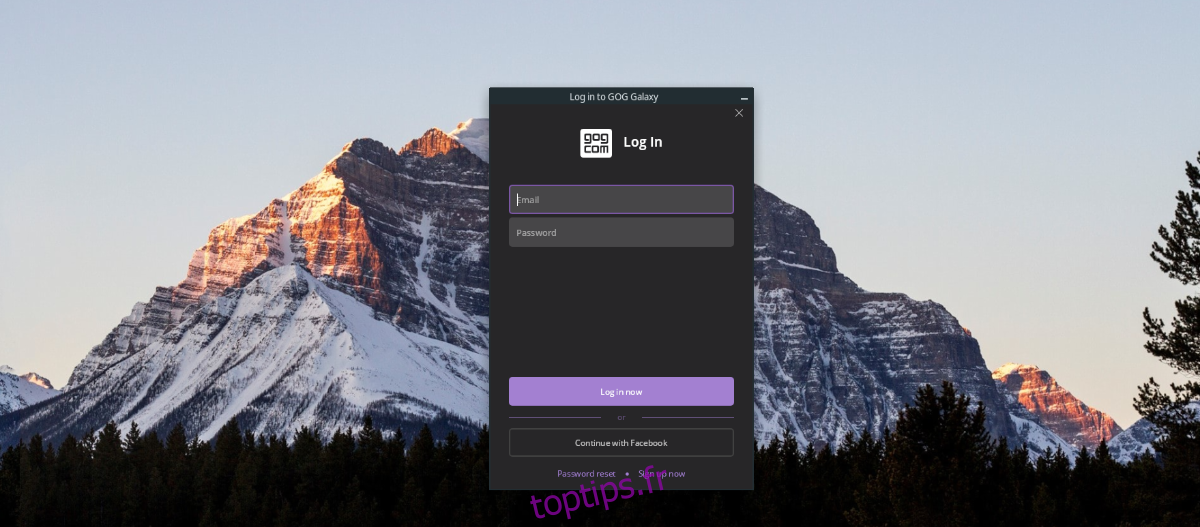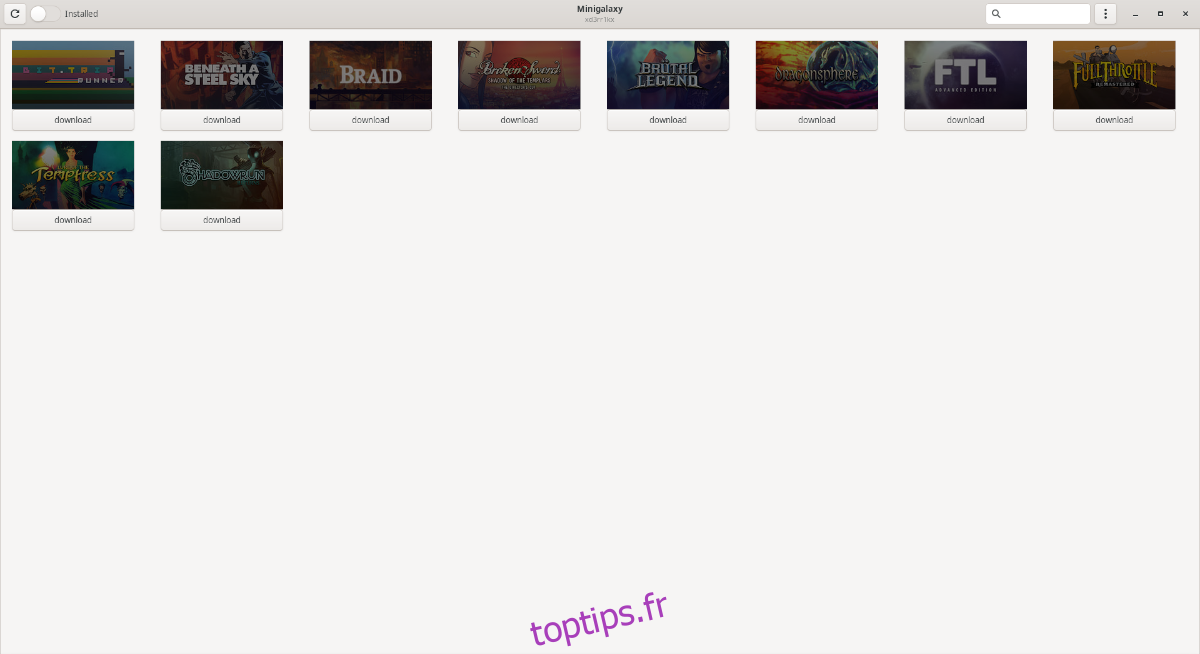Possédez-vous des jeux sur GOG.com? Vous voulez configurer le client GOG Galaxy sur votre PC Linux pour profiter de certains jeux vidéo? Suivez ce guide pendant que nous vous montrons comment faire fonctionner GOG Galaxy sous Linux!
Table des matières
Méthode 1 – Minigalaxy
Minigalaxy est une application Linux native qui permet aux utilisateurs Linux d’accéder et de lire leur bibliothèque GOG.com. Il n’a pas les mêmes fonctionnalités que l’application Windows GOG, mais il fait le travail.
Pour installer Minigalaxy sur votre PC Linux, ouvrez une fenêtre de terminal et suivez les instructions d’installation en ligne de commande ci-dessous.
Ubuntu / Debian
Pour installer Minigalaxy sur Ubuntu ou Debian, vous devez télécharger le package DEB. Pour mettre la main sur la DEB, utilisez la commande wget suivante.
wget https://github.com/sharkwouter/minigalaxy/releases/download/0.9.4/minigalaxy_0.9.4_all.deb
Après avoir téléchargé le package DEB, utilisez la commande Apt ci-dessous pour installer Minigalaxy sur Ubuntu ou Debian.
sudo apt install ./minigalaxy_0.9.4_all.deb
Arch Linux
Minigalaxy est disponible dans Arch Linux AUR. Pour l’installer, ouvrez une fenêtre de terminal et entrez les commandes ci-dessous.
sudo pacman -S base-devel git git clone https://aur.archlinux.org/trizen.git cd trizen makepkg -sri trizen -S minigalaxy
Feutre
L’application Minigalaxy est disponible dans les référentiels officiels de Fedora Linux. Pour installer l’application, entrez la commande dnf install suivante ci-dessous.
sudo dnf install minigalaxy
OpenSUSE
Minigalaxy est disponible pour tous les utilisateurs d’OpenSUSE Linux via le repo «Games». Pour l’installer, entrez les commandes suivantes.
sudo zypper ar -f obs://games:tools gamestools sudo zypper ref sudo zypper in minigalaxy
Flatpak
Minigalaxy est disponible en Flatpak. Pour l’installer, assurez-vous que le runtime Flatpak est activé. Ensuite, entrez les commandes ci-dessous.
flatpak remote-add --if-not-exists flathub https://flathub.org/repo/flathub.flatpakrepo flatpak install flathub io.github.sharkwouter.Minigalaxy
Une fois l’application Minigalaxy installée sur votre PC Linux, ouvrez le menu de votre application, cliquez sur «Jeux» et lancez Minigalaxy. Ou recherchez «Minigalaxy». Lorsque l’application est ouverte, saisissez votre nom d’utilisateur et votre mot de passe GOG.com.
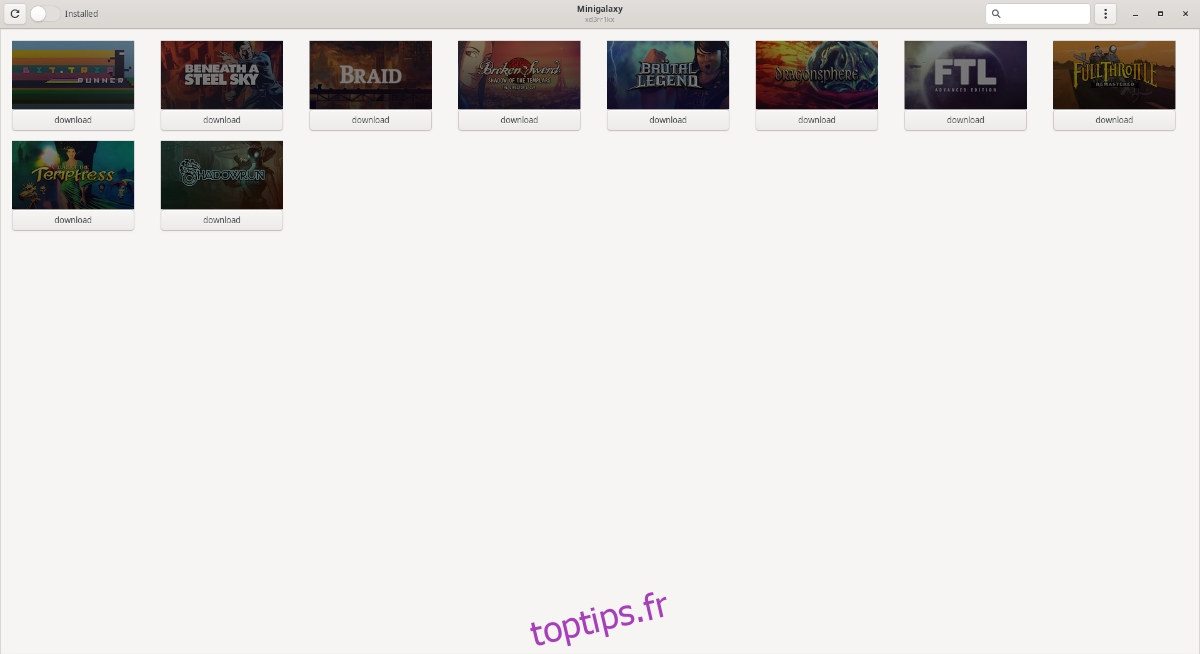
Lorsque vous vous connectez, vous serez accueilli avec votre GOG.com bibliothèque de jeux. Profitez!
Méthode 2 – Paquet Snap
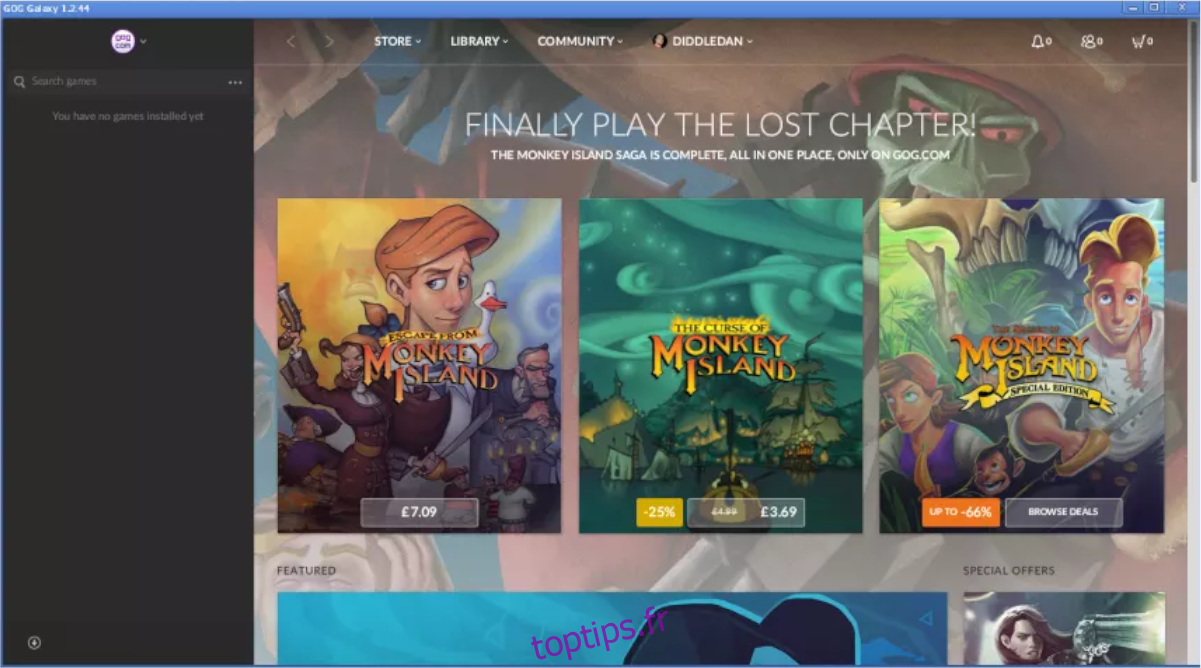
Une autre façon de faire fonctionner le client GOG Galaxy sous Linux consiste à installer le package Snap non officiel. Pourquoi? Le créateur du GOG Galaxy Snap fait du bon travail en mettant en place un environnement parfaitement peaufiné dans lequel l’application fonctionnera.
Pour obtenir le GOG Galaxy Snap, vous devez utiliser un système d’exploitation Linux prenant en charge le format de package Snap. Les snaps fonctionnent sur une grande variété de systèmes d’exploitation, comme Ubuntu, Fedora, OpenSUSE, Arch Linux, Gentoo et bien d’autres. Pour configurer les packages Snap sur votre système d’exploitation Linux, veuillez suivre ce didacticiel.
Une fois que vous avez installé et exécuté les packages Snap sur votre PC Linux, ouvrez une fenêtre de terminal et utilisez la commande snap install ci-dessous pour installer le package Snap non officiel GOG Galaxy sur votre PC Linux.
sudo snap install gog-galaxy-wine
Lorsque le GOG Galaxy Snap est installé sur votre PC Linux, ouvrez le menu de votre application, recherchez «GOG Galaxy» dans la section «Jeux» du menu de l’application, puis cliquez dessus pour lancer l’application.
Une fois que vous avez lancé l’application GOG Galaxy, une barre de progression indiquant «Préparation de l’environnement Windows» s’affiche. Asseyez-vous et soyez patient. Une fois le processus terminé, vous verrez GOG Galaxy. Trouvez le bouton «Connexion» et accédez à vos jeux GOG.com!
Méthode 3 – Vin
Si Minigalaxy et le GOG Galaxy Snap ne fonctionnent pas, une troisième façon de faire fonctionner GOG Galaxy sous Linux consiste simplement à télécharger le GOG Galaxy EXE et à l’installer avec Wine.
Pour démarrer l’installation de GOG Galaxy dans Wine, vous devez installer la dernière version de Wine. Pour obtenir le dernier vin, cliquez sur ce lien ici. Une fois Wine installé, exécutez la commande wget suivante.
Remarque: exécuter GOG Galaxy via Wine est instable et peut ne pas fonctionner pour tout le monde. Assurez-vous de signaler tout crash ou problème à WineHQ.org.
wget https://archive.org/download/gog-galaxy/gog-galaxy.exe
Une fois que vous avez téléchargé le GOG Galaxy EXE sur votre PC Linux, utilisez la commande wine ci-dessous pour démarrer le processus d’installation.
wine gog-galaxy.exe
Lors de l’exécution de la commande wine, le programme d’installation du GOG Galaxy commencera à télécharger tout ce dont il a besoin pour configurer le programme. Asseyez-vous et soyez patient. Une fois le téléchargement terminé, un message « Bienvenue dans l’assistant de configuration GOG GALAXY » s’affiche. Cliquez sur le bouton «Suivant» pour passer à la page suivante.
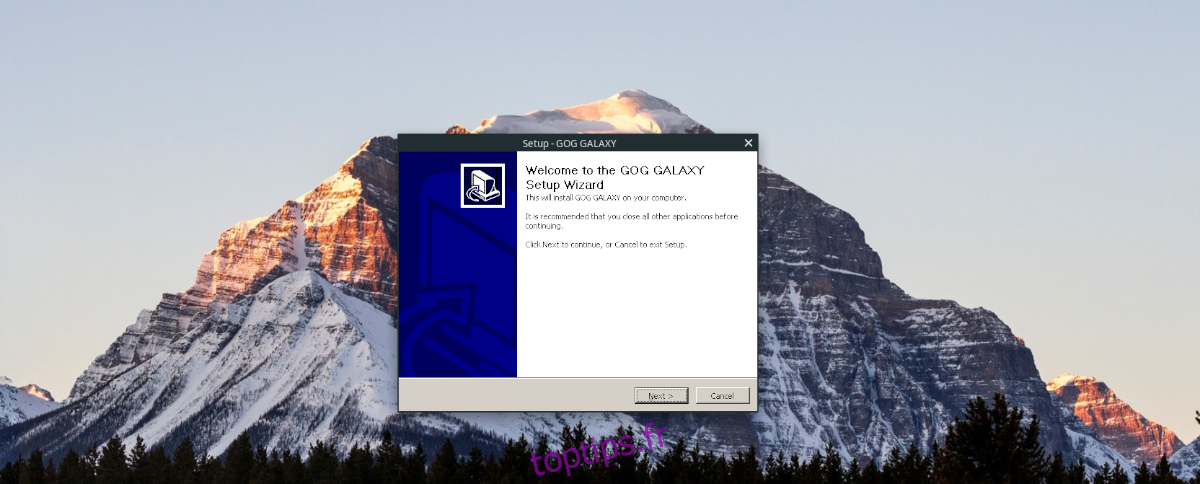
Passé l’écran d’accueil, il vous sera demandé d’accepter le contrat de licence GOG Galaxy. Sélectionnez «J’accepte» et cliquez sur «Suivant» pour continuer.
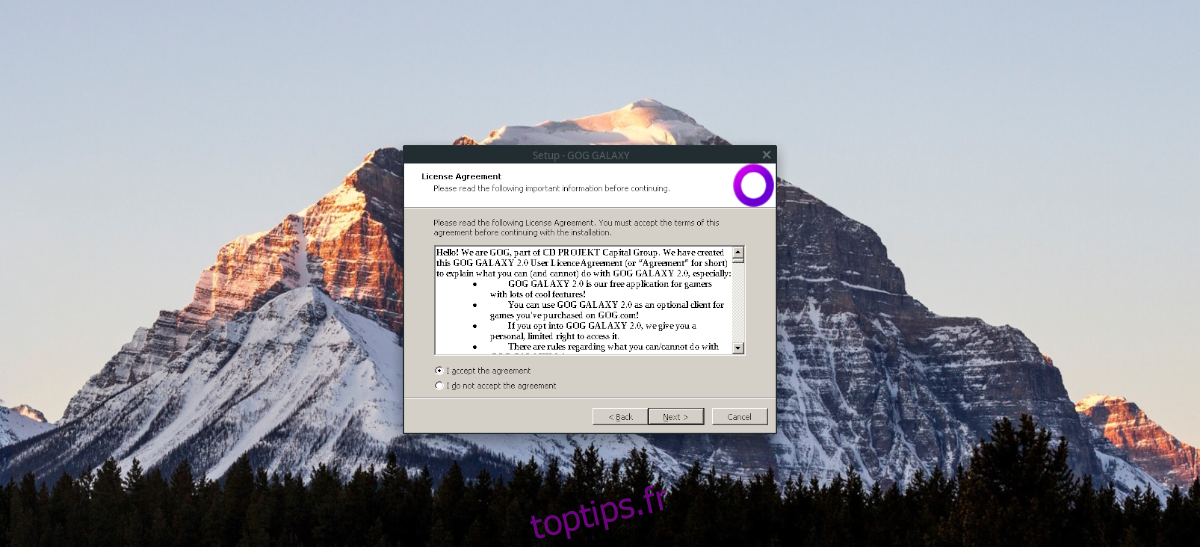
Sur la page suivant le contrat de licence, il vous sera demandé de créer un raccourci sur le bureau. Cochez la case pour créer le raccourci. Ensuite, cliquez sur suivant pour installer l’application sur Wine.
Lorsque le programme d’installation du GOG Galaxy est terminé, cliquez sur le bouton «Terminer». En cliquant sur le bouton «Terminer», la fenêtre de connexion du GOG Galaxy apparaîtra. Entrez vos informations d’utilisateur pour profiter de vos jeux préférés sur GOG.com!